电脑Word软件中插入的图表怎么同步编辑数据
有的小伙伴在电脑上使用Word软件时,会插入一些图表,但是却不知道怎么同步编辑数据,那么小编就来为大家介绍一下吧。
具体如下:
1. 第一步,双击或者右击打开Word软件,接着点击页面左上角的文件选项,新建一个空白文档,然后点击页面顶部的插入选项。
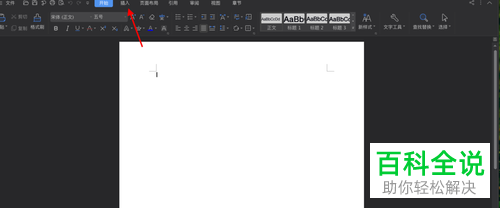
2. 第二步,来到插入窗口后,点击下图箭头所指的图表选项。

3. 第三步,在下图所示的图表窗口中,选择一个你喜欢的图标类型,小编选择的是条形图,接着点击窗口右下角的确定选项,即可插入图表。

4. 第四步,我们可以看到如下图所示的Word软件主页面,点击下图箭头所指的编辑数据选项。

5. 第五步,在下图所示的弹出Excel表格中,修改表格中的内容,那么这些数据就会同步到word软件的表格中。
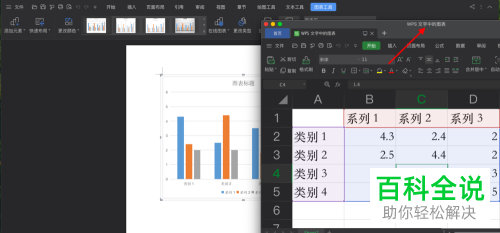
以上就是电脑Word软件中插入的图表怎么同步编辑数据的方法。
赞 (0)

